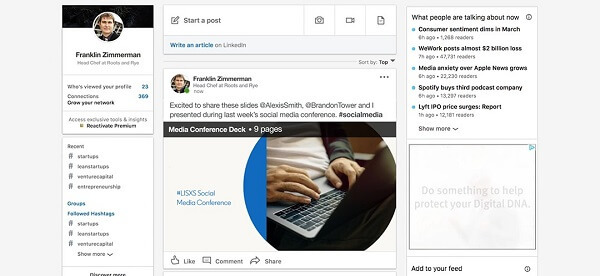Lightroom ja Photoshop nutitelefonide fotograafia jaoks
Mobiil Fotograafia Photoshop / / March 17, 2020
Nutitelefonide fotograafia kasvab pidevalt. Siin on mõned näpunäited, mida saate kasutada oma piltide tegemiseks heast - suurepärasest.
Millal te viimati ütlesite endale: "Kurat! Miks ma jätsin oma kaamera koju ”? Minu puhul oli see tõesti väga ammu. Kes on süüdi? Nutitelefonid, muidugi! Peaaegu kõik nutitelefonid, mis asuvad nutitelefonides, pakuvad tänapäeval suurepäraseid kaameraid. Kuni teate, mida teete, saate siiski jäädvustada suurepäraseid pilte, ilma et peaksite pidevalt raskete fotograafiavarustuse ümber ringi käima.
Siin on mõned viisid, kuidas muuta oma mobiilifotograafia veelgi paremaks, kasutades Photoshopi ja Lightroomi:
HDR-panoraami loomine
Telefonidega tehtud panoraampildid on suurepärased. Suurepärased on ka HDR-fotod. Las ma küsin sinult - miks mitte mõlemad? Siin on HDR-panoraami tegemiseks lihtsad toimingud:
1. Tehke kattuvate HDR-fotode seeria
Laadige oma kaamera üles, seadke see HDR-režiimi ja tehke nii palju kattuvaid fotosid, kui soovite.
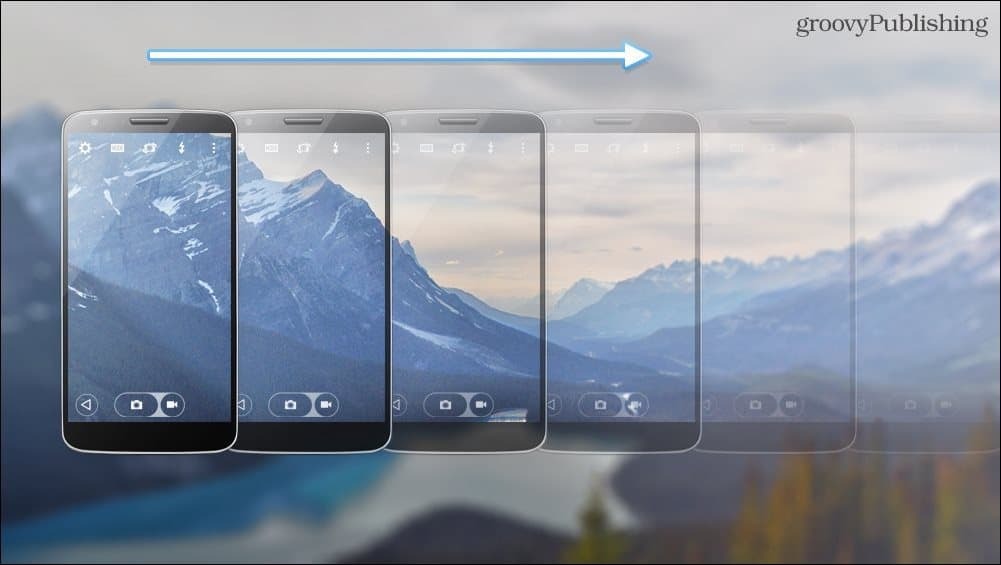
2. Laadige need üles oma arvutisse
Siin pole vaja spetsiaalseid juhiseid. OneDrive, Dropbox, Pushbullet... nimekiri jätkub. Fotode levitamiseks kasutage kõike, mis teile meeldib.
3. Panoraami ühendamine
Ühendamiseks kasutage Photoshopi suvandit Photomerge, mis asub menüüs Fail> Automatiseeri> Photomerge. Kui eelistate kasutada Adobe Bridge'i oleme teid katnud.
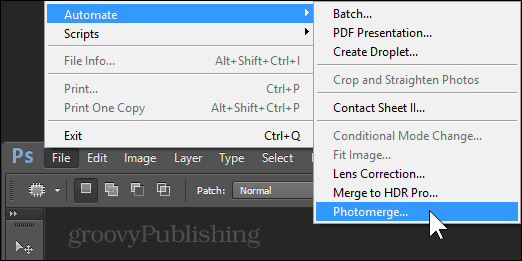
Valige režiim Auto ja kasutage piltide leidmiseks nuppu Sirvi.
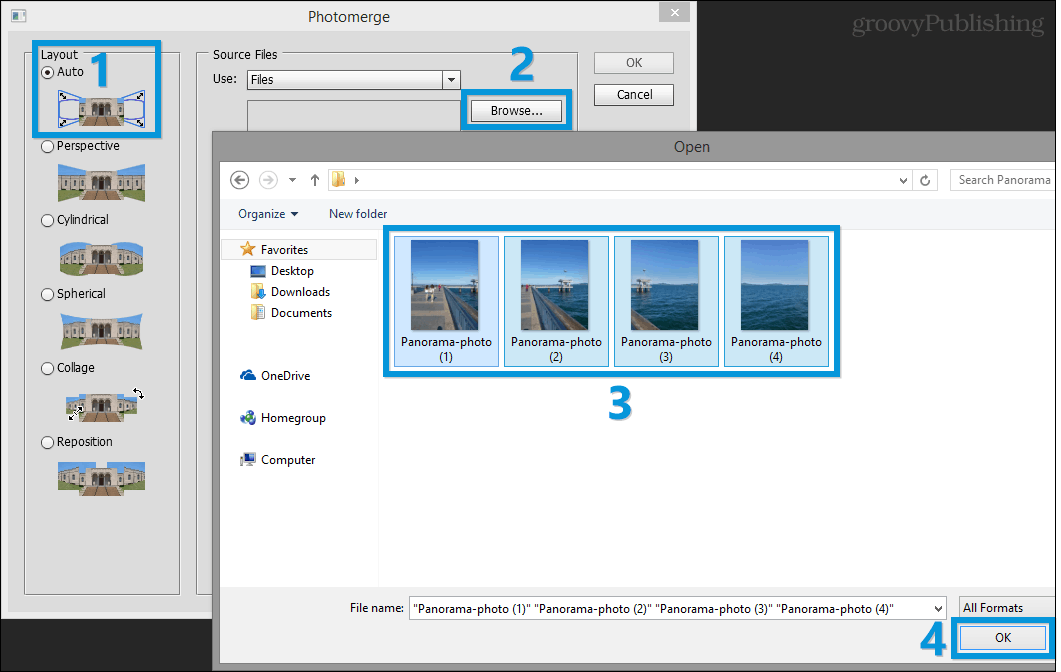
Vajutage nüüd nuppu OK ja nautige saadet - Photoshop peaks teie pilte kohe joondama ja ühendama. Kui see on tehtud, saate pildi salvestada eelistatud vormingusse. Siin on näide:

Täiustage dünaamilist ulatust
Kas päevaseid telefonifotosid on raske pilves näha? Võib-olla on teie sõbrad ilusal päikeseloojangul tulistades kõik siluetid? Ärge muretsege - me saame selle parandada!
1. Importige oma foto (d) Lightroomi
Oma uute fotode lisamiseks vajutage raamatukogu vaates vasakpoolses alumises nurgas nuppu Impordi.
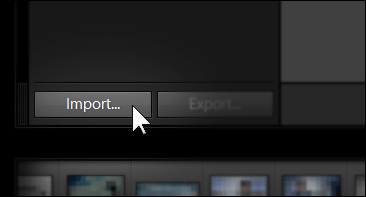
2. Tõmmake esile esiletõstetud varjud
Katsetage esiletõstmise ja varju liuguritega arendamisrežiimis. Ärge tõmmake liugurit kuni 100 ja 100-ni, kuna enamik nutitelefoni kaameraid ei suuda esiteks nii suurt dünaamilist ulatust hõivata.
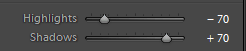
3. Ekspordi maksimaalse kvaliteediga ja originaalsuuruses
Hoidke oma foto parima kvaliteediga, lohistades kvaliteedislaidi lõpuni 100-ni ja eemaldades linnuke ruutust „Suuruse muutmine sobivaks”.
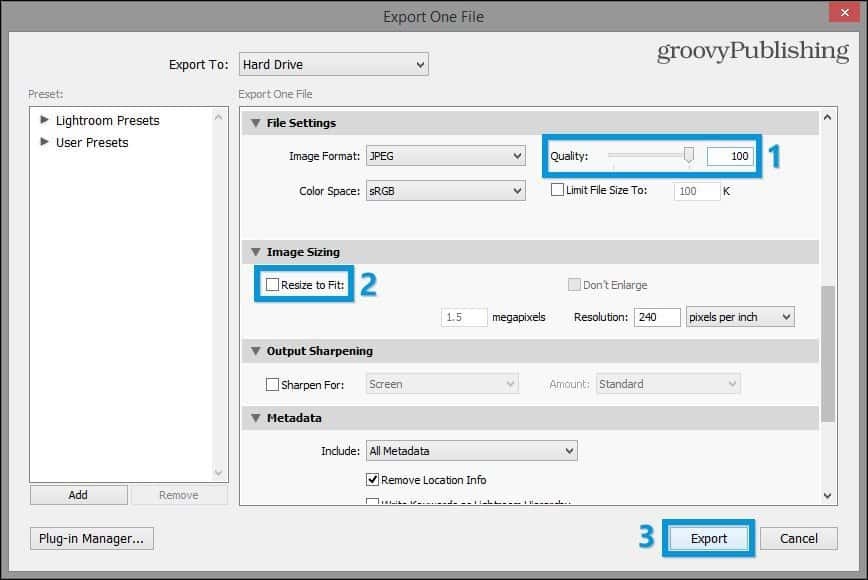
Siin on kiire enne / pärast. Pange tähele, kuidas taevas valge kuma on kadunud ja kuidas varjualade detailid on täielikult taastatud.


Müra vähendamine
Müra - need vastikud pisiasjad teie fotodel, mis tuletavad teile meelde purustatud analoogteleviatenni. Õnneks saate neist lahti! Noh, vähemalt vähemalt. See on järgmine:
1. Importige oma foto (d) Lightroomi
Jällegi - fotode oma kogusse saamiseks kasutage nuppu „Import”.
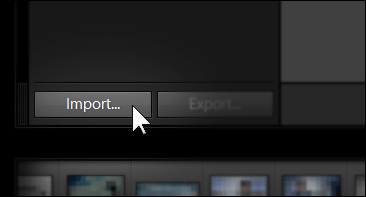
2. Müra vähendamiseks kasutage paneeli Üksikasjad
Kui olete režiimis Kujundus, kasutage oma pildi üldiseks puhastamiseks mürapaneeli müravähendust.
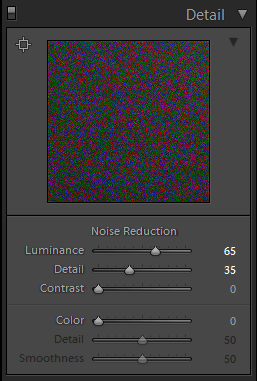
3. Müra valikuliseks vähendamiseks kasutage pintslitööriista
Lightroomis asuvat pintslitööriista saate kasutada müra vähendamiseks pildi tumedamates kohtades. Altpoolt leiate sätted, mida ma kasutan - katsetage julgelt liugurit ja näpistage tulemusi vastavalt teie töötavale pildile.
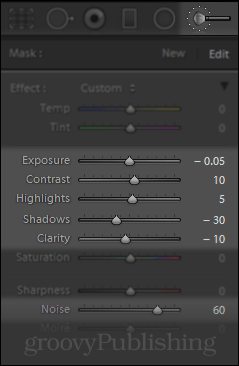
3. Ekspordi maksimaalse kvaliteediga ja originaalsuuruses
Siin on originaalpildi ja pildi võrdlus, kus müra vähendasin.
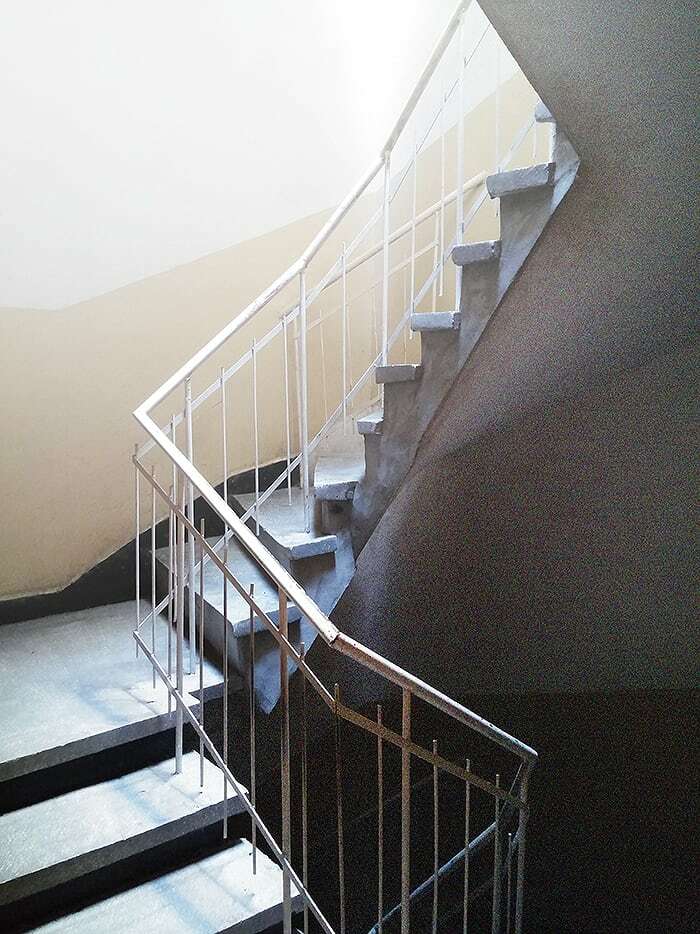

Selguse suurendamine / selguse vähendamine
1. Importige oma foto (d) Lightroomi
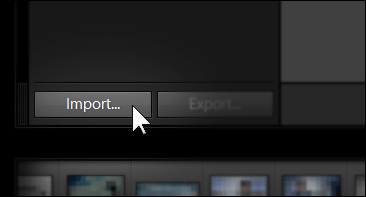
2. Kasutage liugurit Selgus
Kujutise ilme täielikuks muutmiseks võite kasutada Lightroomi liugurit Clarity (või Apple Aperture määrangute liugurit).
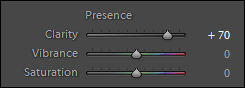
3. Ekspordi maksimaalse kvaliteediga ja originaalsuuruses
Siin on võrdlus selguse suurendamise (vasakul) ja selguse vähendamise (paremal) vahel:


Lisage DOF (Bokeh)
See on kena väike trikk fotode professionaalsemaks muutmiseks. Bokeh on udune taust, mis ilmub piltidele, millel on fookuses ainult olulised elemendid.
Vaadake meie artiklit “Bokeh oma kaadrites ilma kallist käiku kasutamata”Üksikasjalikuma ülevaate saamiseks:
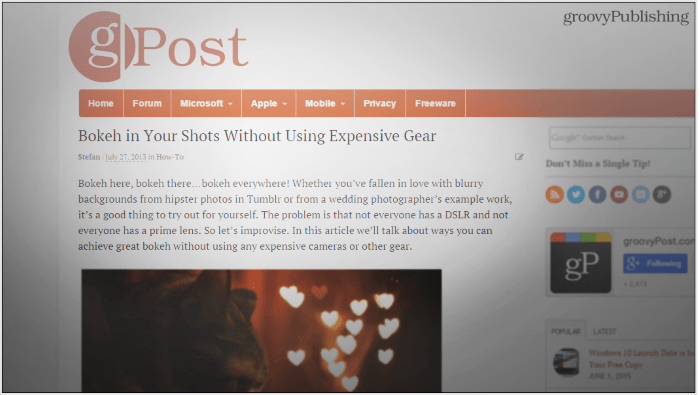
Praeguseks on need kõik näpunäited, millele võin mõelda. Pidage meeles - Photoshop ja Lightroom on ülim värav loovusele. Proovige erinevaid tehnikaid ja vaadake meie kasvav Photoshop-õpetuste kataloog juhuks, kui vajate pisut lisateavet.